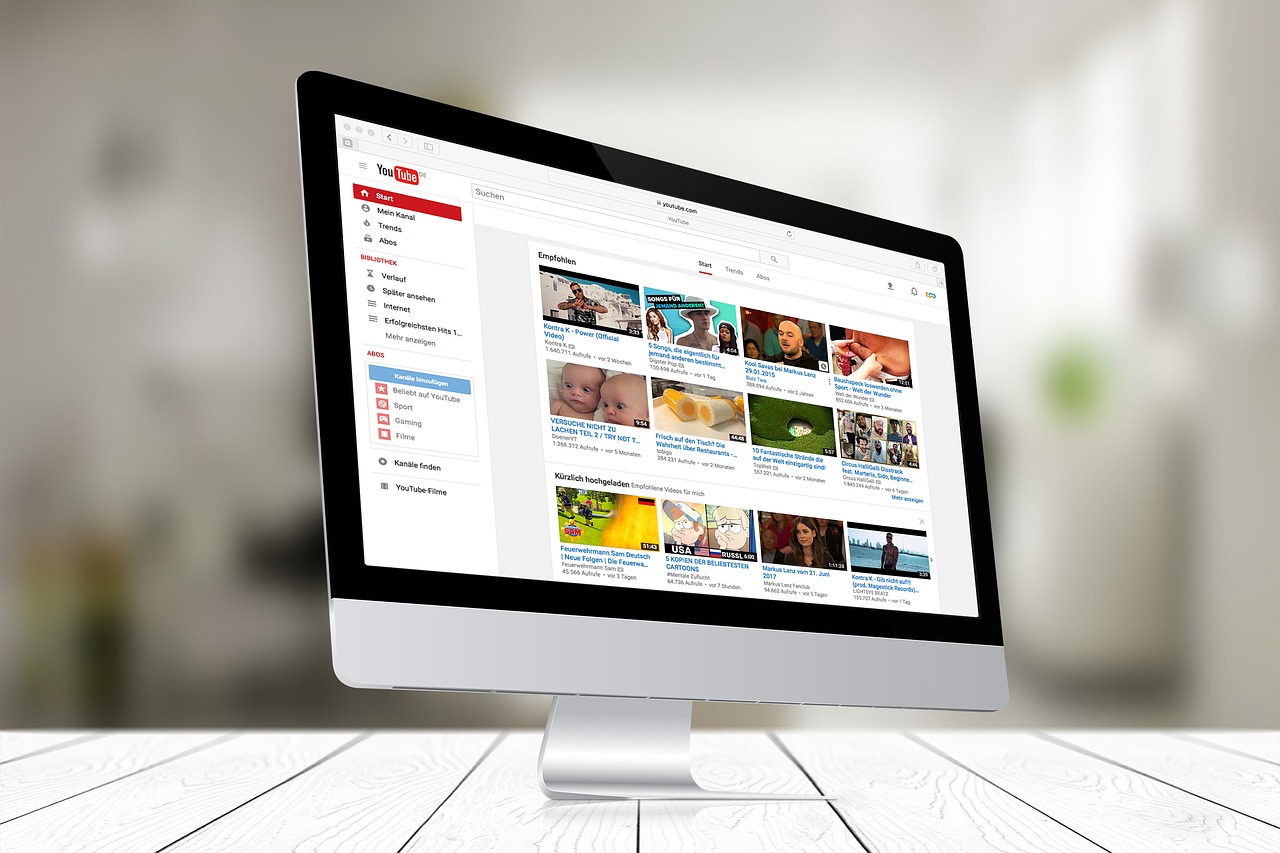Warning: Trying to access array offset on value of type bool in /home/kaz3417/pclessontv.com/public_html/wp-content/themes/izm_tcd034/functions/short_code.php on line 32
今回は、PayPay(ペイペイ)アプリの登録方法をご紹介します。
■iPhone版アプリのインストールはこちら
■Android版アプリのインストールはこちら
<スポンサードリンク>
PayPayは、現在毎月のように何かしらの
キャンペーンを行っています。
PayPayは過去に何回か100億円キャンペーンなどと
大型のキャンペーンを行って話題になったので
記憶している人も多いでしょう。
ただ、過去行われたキャンペーンは突然始まって
なんだかよくわからないまま
あっという間に終わってすっかり乗り遅れてしまった。。。
って人も多いかと。
そこで、当サイトでは乗り遅れてしまったけど
PayPayには興味があるんで
今後のキャンペーンには乗り遅れたくない。
なんか、現金払いよりお得みたいだし
ちょっとPayPayを使ってみたい。
といった方のために
数回に分けてPayPayの実際の利用方法をご紹介します。
1回目の今回は、まずはPayPayを
スマホにダウンロードして
登録するまでの手順を解説します。
動画で解説していますので
気になる方は、以下よりご覧ください↓
■iPhone版アプリのインストールはこちら
■Android版アプリのインストールはこちら
ではでは、今回はこのへんで。
<関連エントリー>
■PayPay チャージする方法
⇒ https://pclessontv.com/paypay-charge/
■PayPay 支払い方法を選択する・Yahooマネーにチャージする方法
⇒ https://pclessontv.com/paypayshiharai/
■PayPay 解約をする方法
⇒ https://pclessontv.com/paypaykaiyaku/